HP Deskjet 990C, Deskjet 980C, Deskjet 960C Quick Reference Guide for Windows and Macintosh [id]
Page 1
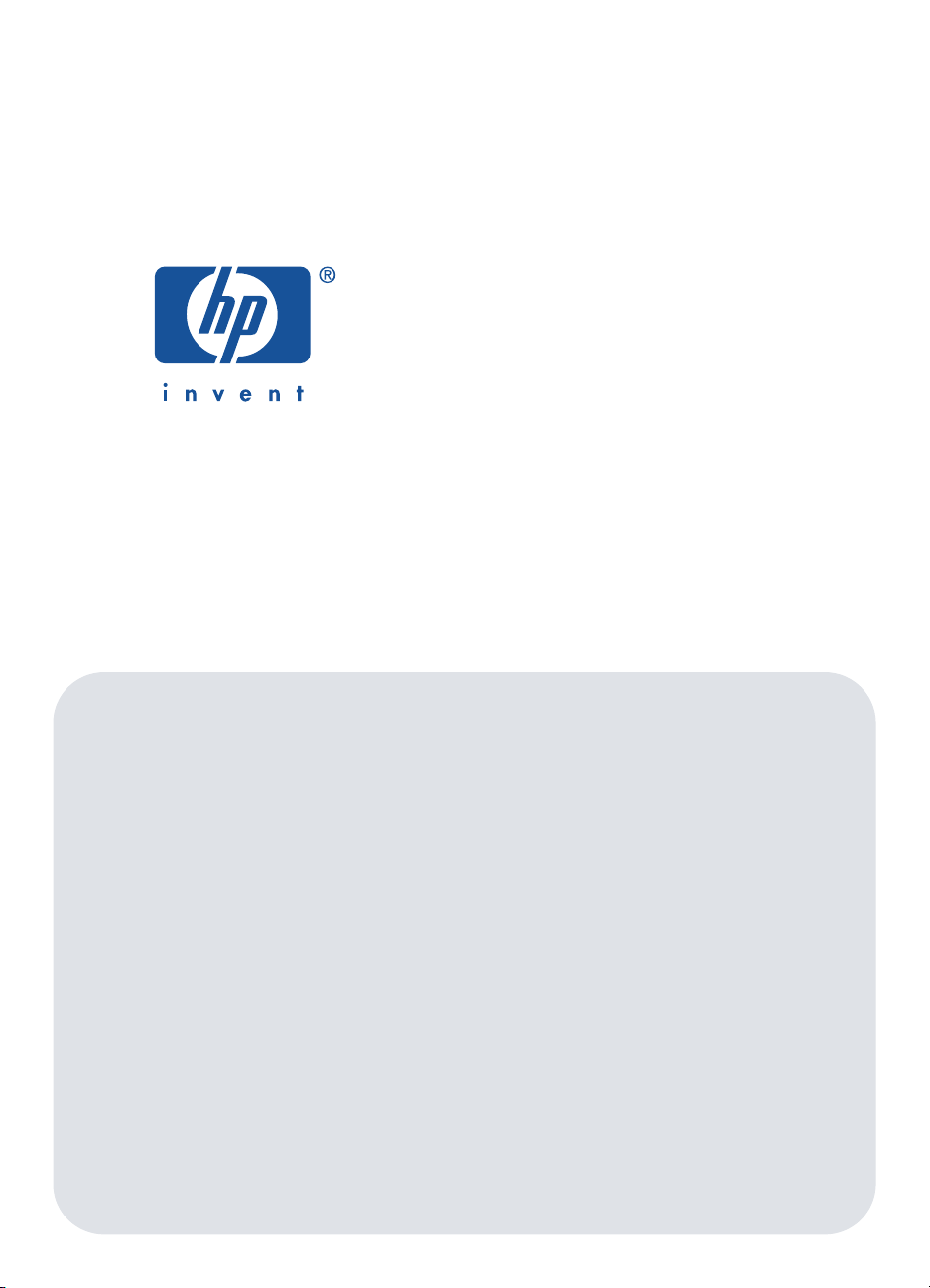
Windows
Macintosh
pedoman acuan cepat
hp deskjet 990c/980c/960c series
bahasa indonesia
Page 2
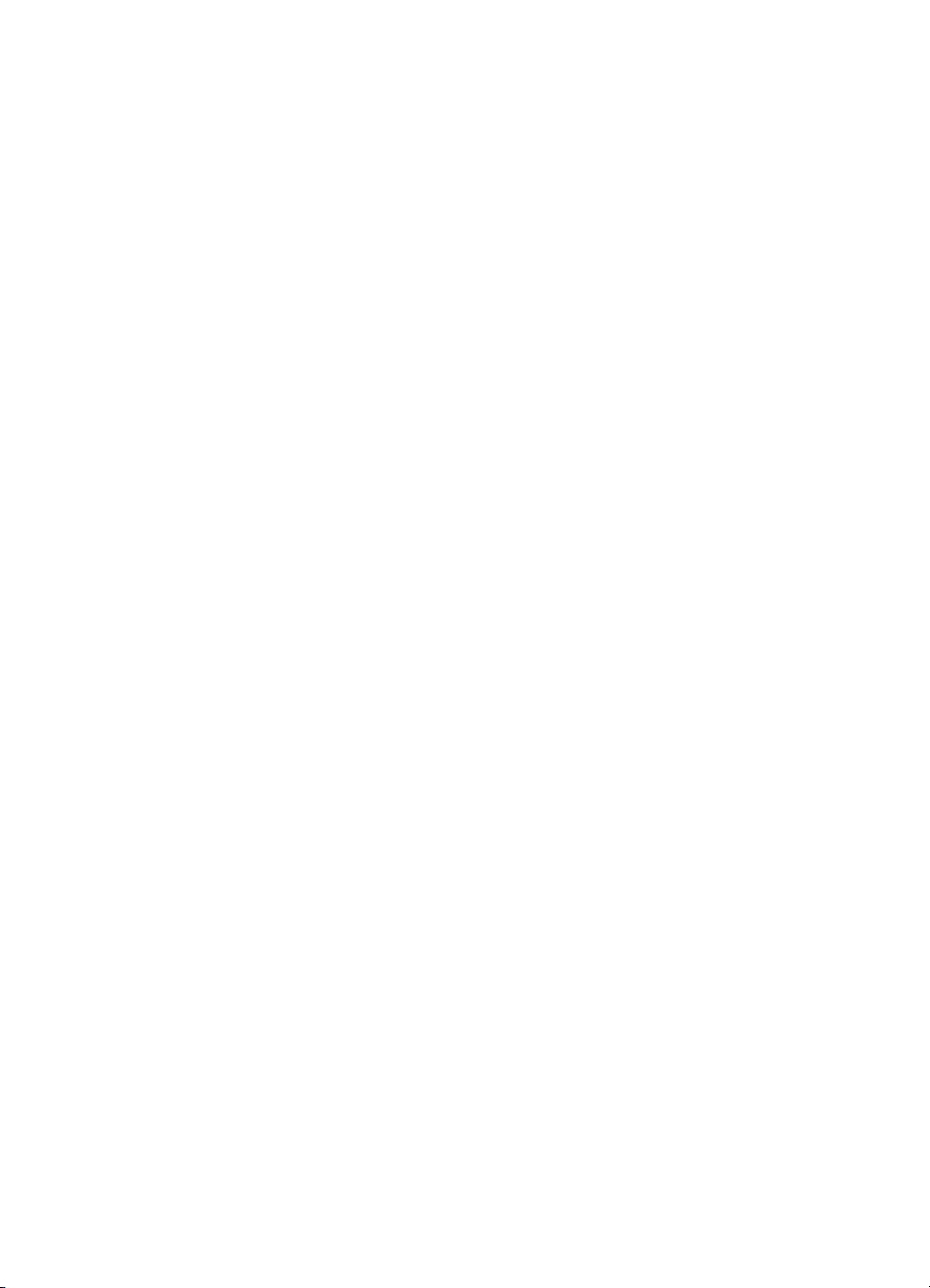
Edisi 1 Oktober 2000
Copyright 2000 Hewlett-Packard Company
maklumat-maklumat
Microsoft, MS-DOS dan Windows adalah merek-merek dagang yang terdaftar dari Microsoft
Corporation.
Adobe dan Acrobat adalah merek-merek dagang yang terdaftar dari Adobe Systems Incorporated.
Mac, Macintosh dan Mac OS adalah merek-merek dagang dari Apple Computer, Inc., yang terdaftar
di Amerika Serikat dan negara-negara lainnya.
pemberitahuan
Informasi yang tercantum dalam dokumen ini dapat dirubah tanpa pemberitahuan.
Hewlett-Packard tidak memberikan garansi apapun dengan mengacu pada bahan-bahan ini,
termasuk, namun tidak terbatas pada garansi dari kemampuan produk dagang dan kesesuaian bagi
maksud tertentu.
Hewlett-Packard tidak harus bertanggung jawab terhadap kesalahan dalam dokumen ini atau
kerusakan sewaktu-waktu ataupun sebagai akibat dalam hubungannya dengan penyerahan, prestasi
atau penggunaan bahan ini.
Bagian dari dokumen ini tidak boleh difotokopi, direproduksi atau diterjemahkan kedalam bahasa
lain tanpa ijin tertulis sebelumnya dari Hewlett-Packard Company.
istilah-istilah dan kebiasaan-kebiasaan
Istilah-istilah dan kebiasaan-kebiasaan berikut digunakan pada pedoman acuan cepat:
istilah-istilah
Pencetak-pencetak HP Deskjet 990c, 980c dan 960c series dipandang sama dengan
atau
HP Deskjet
.
simbol- simbol
Simbol > memandu anda sepanjang rangkaian langkah-langkah perangkat lunak. Sebagai contoh:
Klik
Start
>
Programs
>
hp deskjet 9xx series
>
Release Notes
untuk menampilkan Release Notes
(Catatan Pengeluaran).
perhatian-perhatian
Suatu
Perhatian
menunjukkan kemungkinan adanya kerusakan pencetak HP Deskjet atau terhadap
peralatan lainnya.
Sebagai contoh:
Perhatian! Jangan menyentuh lubang-lubang
semprot tinta tabung cetak atau kontak-kontak
tembaga. Menyentuh bagian-bagian ini
menyebabkan penyumbatan, kegagalan tinta
dan hubungan-hubungan buruk pada listrik.
HP Deskjet 9xx
ii
Page 3
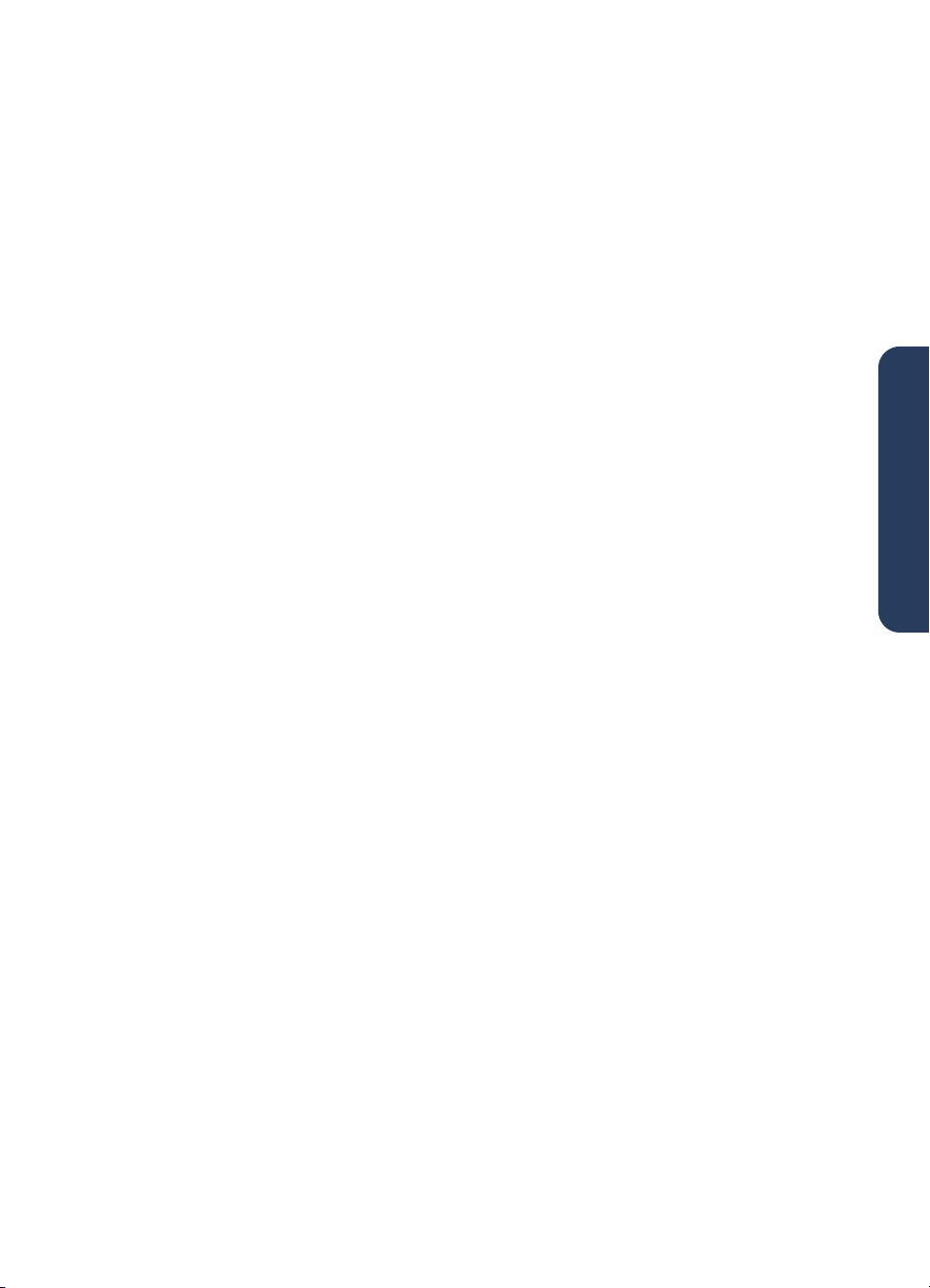
daftar isi
pedoman acuan cepat
hp deskjet 990c/980c/960c series
memperkenalkan pencetak hp deskjet . . . . . . . . . . . . . . . . . . . . . . . . . . . . . . .1
tabung-tabung cetak . . . . . . . . . . . . . . . . . . . . . . . . . . . . . . . . . . . . . . . . . .2
kabel-kabel pencetak . . . . . . . . . . . . . . . . . . . . . . . . . . . . . . . . . . . . . . . . . .2
pembaruan-pembaruan perangkat lunak . . . . . . . . . . . . . . . . . . . . . . . . . . . .2
mencari informasi . . . . . . . . . . . . . . . . . . . . . . . . . . . . . . . . . . . . . . . . . . . . . .3
menampilkan bantuan cepat . . . . . . . . . . . . . . . . . . . . . . . . . . . . . . . . . . . . . .4
pemakai-pemakai Windows 95, 98, Me, 2000 dan NT 4.0 . . . . . . . . . . . . . .4
pemakai-pemakai Macintosh . . . . . . . . . . . . . . . . . . . . . . . . . . . . . . . . . . . .5
menampilkan informasi pencetak pada Windows 3.1x dan DOS . . . . . . . . . . . 6
pemakai-pemakai Windows 3.1x . . . . . . . . . . . . . . . . . . . . . . . . . . . . . . . . .6
pemakai-pemakai DOS . . . . . . . . . . . . . . . . . . . . . . . . . . . . . . . . . . . . . . . . 6
menghubungi pelayanan pelanggan hp . . . . . . . . . . . . . . . . . . . . . . . . . . . . . . 7
proses dukungan hp . . . . . . . . . . . . . . . . . . . . . . . . . . . . . . . . . . . . . . . . . .7
dukungan elektronik pelayanan pelanggan hp . . . . . . . . . . . . . . . . . . . . . . . . 7
pelayanan pelanggan hp melalui telepon. . . . . . . . . . . . . . . . . . . . . . . . . . . .9
mendapatkan perbaikan dari pelayanan pelanggan hp. . . . . . . . . . . . . . . . . 11
mendapatkan perpanjangan garansi . . . . . . . . . . . . . . . . . . . . . . . . . . . . . .11
mengatasi gangguan-gangguan instalasi Windows . . . . . . . . . . . . . . . . . . . .12
pernyataan garansi terbatas . . . . . . . . . . . . . . . . . . . . . . . . . . . . . . . . . . . . . .17
pernyataan lingkungan . . . . . . . . . . . . . . . . . . . . . . . . . . . . . . . . . . . . . . . . .19
bahasa indonesia
indeks . . . . . . . . . . . . . . . . . . . . . . . . . . . . . . . . . . . . . . . . . . . . . . . . . . . . .20
regulatory notices . . . . . . . . . . . . . . . . . . . . . . . . bagian dalam sampul belakang
iii
Page 4
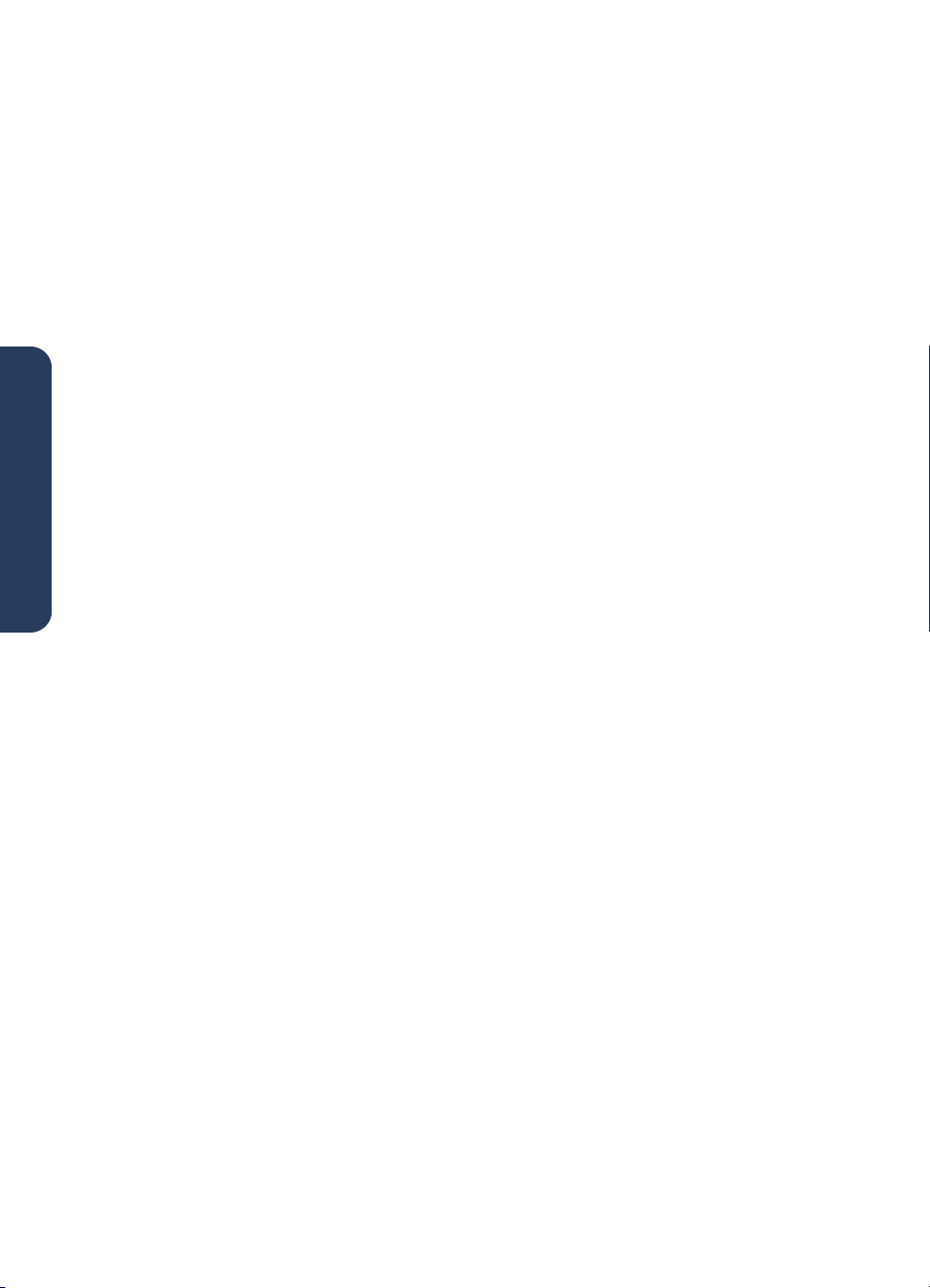
bahasa indonesia
iv
Page 5
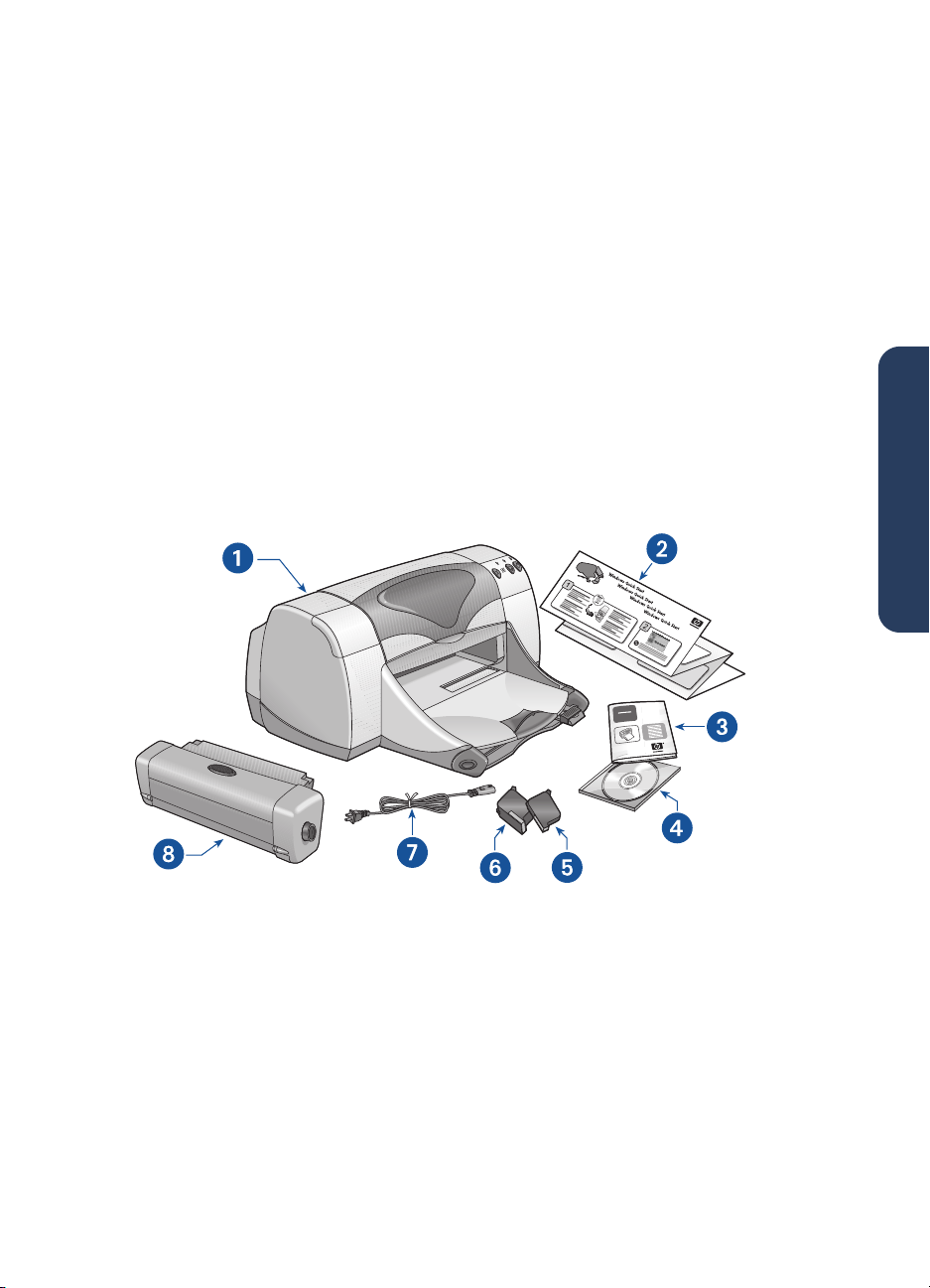
memperkenalkan pencetak hp deskjet
apa yang terdapat di dalam kotak
Terima kasih atas pembelian pencetak HP Deskjet! Kotak pencetak anda berisi bagianbagian berikut:
• Pencetak HP Deskjet (990c series,
980c series atau 960c series)
• Modul cetakan dua-sisi otomatis
(mungkin tidak tersedia pada semua
bentuk pencetak)
•Kabel daya listrik
Jika beberapa dari bagian-bagian ini tidak terdapat di dalam kotak, hubungi penyalur HP
anda atau pelayanan pelanggan HP. Lihat “menghubungi pelayanan pelanggan hp”
untuk memperoleh informasi lengkap.
• CD perangkat lunak pencetak
• Pedoman acuan cepat
•Plakat menjalankan secara cepat
• Tabung cetak warna hitam
• Tabung cetak tiga warna
bahasa indonesia
1. pencetak 2. plakat menjalankan secara cepat 3. pedoman acuan cepat 4. perangkat lunak
pencetak 5. tabung cetak warna hitam 6. tabung cetak tiga warna 7. kabel daya listrik
8. modul cetak dua-sisi otomatis (tidak tersedia pada semua model-model pencetak)
1
Page 6
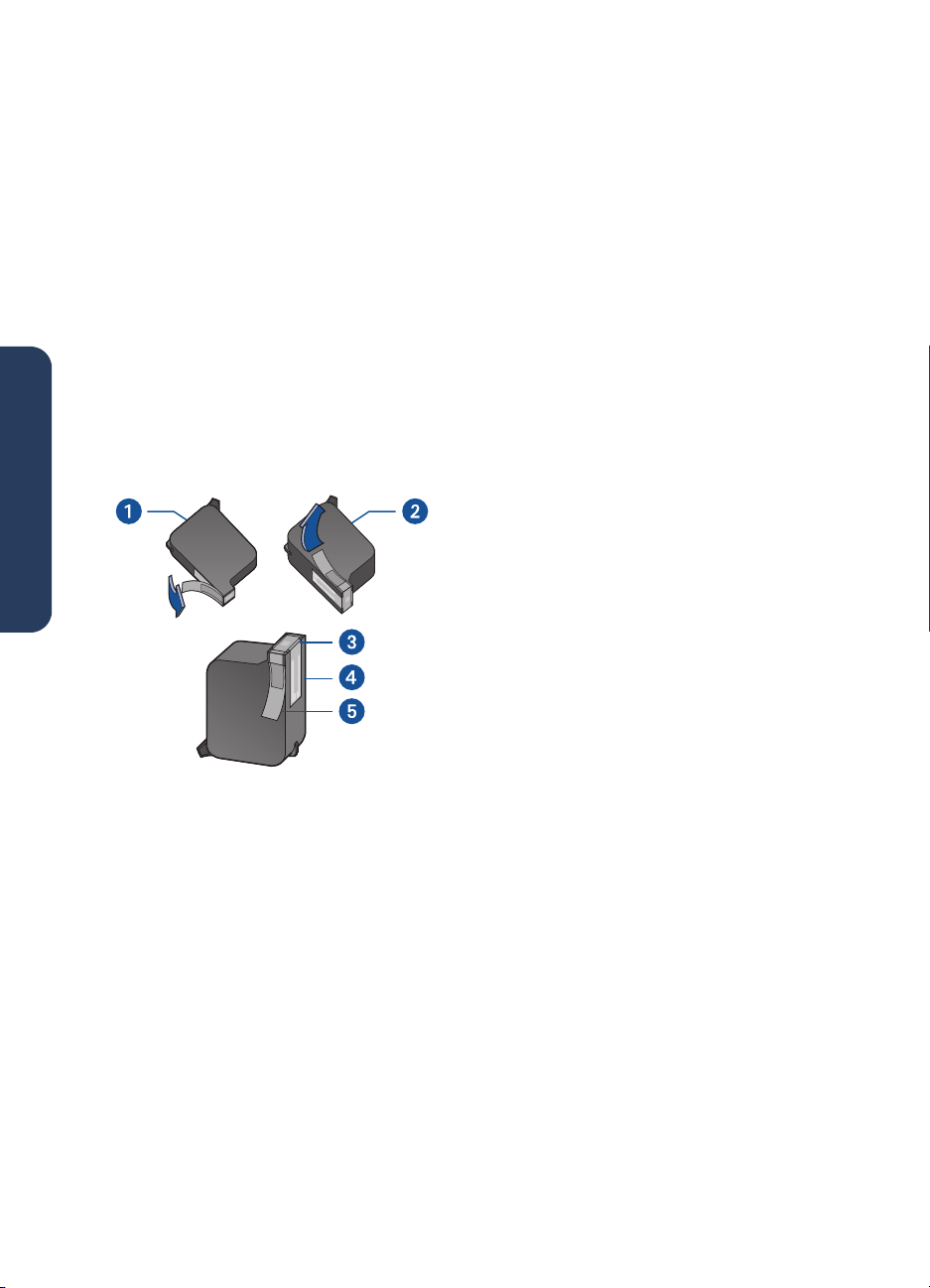
tabung-tabung cetak
kabel-kabel pencetak
Kotak pencetak HP Deskjet mengandung
tabung cetak warna hitam dan tabung
cetak berwarna. Masing-masing kotak
tabung cetak dan petunjuk bantuan
cepat elektronik memuat petunjukpetunjuk instalasi.
Ketika anda mengganti tabung cetak,
pastikan bahwa anda memiliki nomor
komponen yang benar:
• Hitam—
hp 45 (hp 516
• Tiga warna—hp 78 (hp c65
• Tabung besar tiga warna—hp 78
(hp c6578a)
bahasa indonesia
1. tabung cetak hitam 2. tabung cetak tiga
warna 3. lubang-lubang semprot tinta
4. kontak-kontak tembaga 5. pita vinil
pengaman
Perhatian!
sebuah tabung cetak, jangan menyentuh
lubang-lubang semprot tinta atau kontakkontak tembaga dari tabung cetak.
Menyentuh bagian-bagian ini
menyebabkan penyumbatan, kegagalan
tinta dan hubungan-hubungan buruk
pada listrik. Sebagai tambahan, jangan
melepaskan pita-pita tembaga. Pita-pita
tersebut diperlukan sebagai kontak-kontak
listrik.
Ketika anda mengganti
45a)
78d
Kabel pencetak tidak termasuk dalam
kotak. Beli salah satu dari kabel-kabel
berikut untuk menghubungkan pencetak
dengan komputer anda.
• Kabel antar muka paralel sesuai
dengan IEEE 1284 yang digunakan
pada semua sistim Windows
• Kabel antar muka sesuai dengan USB
yang digunakan pada sistim-sistim
Macintosh dan Windows 98, Me
)
dan 2000
pembaruan-pembaruan
perangkat lunak
Perangkat lunak pencetak, juga disebut
driver pencetak, mengirim permintaanpermintaan cetak anda ke pencetak.
Gunakan cara-cara berikut untuk
mendapatkan salinan-salinan dan
pembaruan-pembaruan perangkat lunak
pencetak:
• Download perangkat lunak pencetak
dari website HP.
• Hubungi pelayanan pelanggan HP
untuk meminta CD berisikan file-file
perangkat lunak yang baru.
Lihat “menghubungi pelayanan
pelanggan hp” untuk mendapatkan
nomor-nomor telepon pelayanan
pelanggan dan alamat-alamat website.
2
Page 7
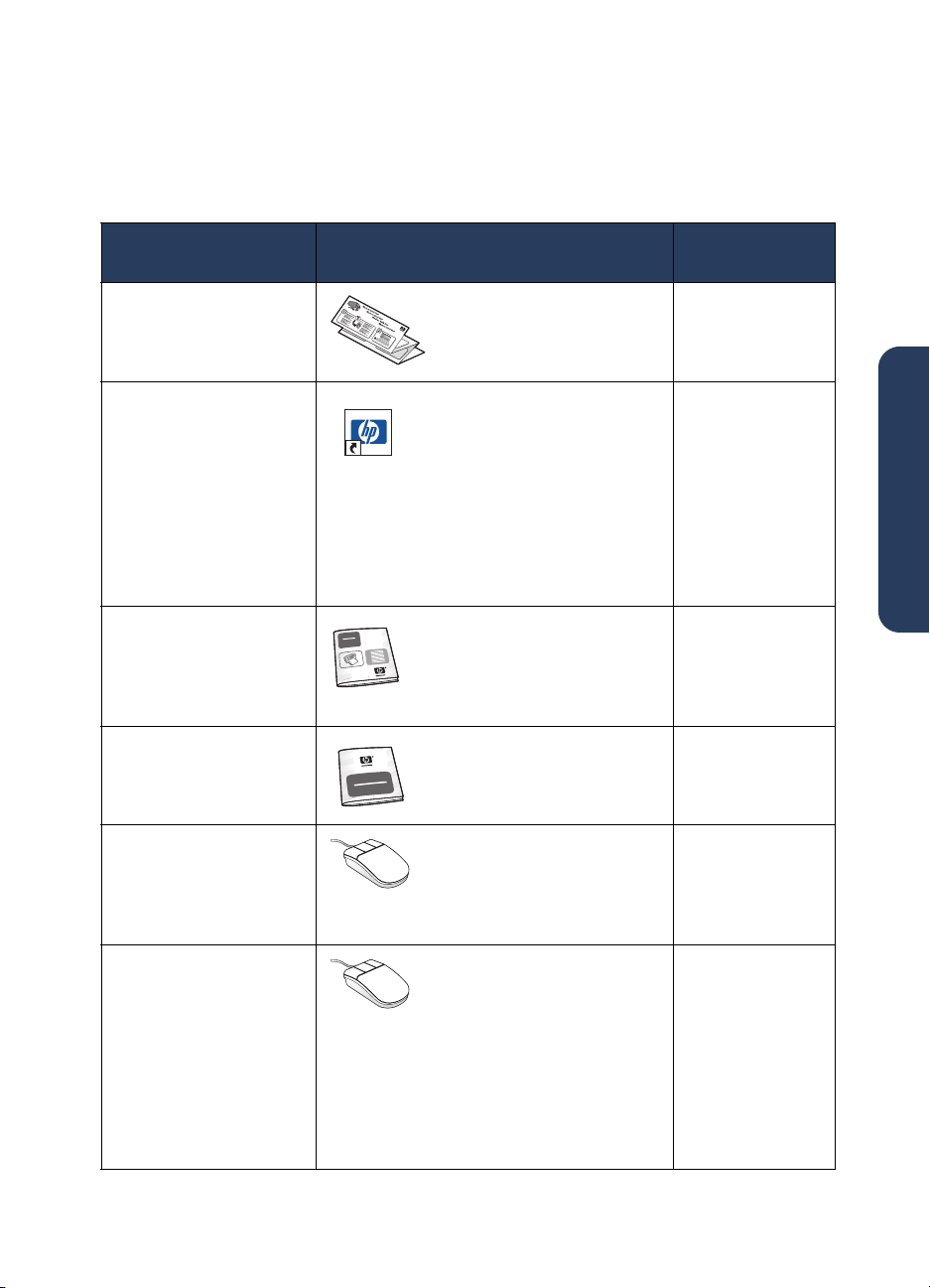
mencari informasi
Beberapa dokumen dilampirkan bersama pencetak HP Deskjet. Dokumen-dokumen
tersebut menyediakan petunjuk-petunjuk tentang bagaimana instal perangkat lunak
pencetak, menjalankan pencetak dan mencari bantuan bila anda membutuhkannya.
Tabel berikut menunjukkan dimana memperoleh jenis-jenis informasi tertentu.
untuk informasi
tentang...
Penyetelan pencetak dan
menginstalasi perangkat
lunak pencetak
Fungsi-fungsi pencetak,
spesifikasi-spesifikasi,
perawatan, tabungtabung cetak, bagaimana
mencetak dan mengatasi
gangguan pencetak
Isi kotak pencetak,
pelayanan pelanggan
HP, informasi garansi dan
mengatasi gangguan
instalasi
Menghubungkan
pencetak dengan
jaringan komputer
lihat... sistim
plakat menjalankan secara
cepat
bantuan cepat
(Lihat “menampilkan bantuan
cepat” untuk mendapatkan
informasi)
Pedoman Pemakai
(Lihat “menampilkan informasi
pencetak pada Windows
3.1x dan DOS” untuk
mendapatkan informasi)
pedoman acuan cepat Windows (semua
Petunjuk jaringan komputer
Windows keluaran HP
Windows (semua
versi) dan
Macintosh
Windows (semua
versi) dan
Macintosh
versi) dan
Macintosh
Windows (semua
versi kecuali
Windows 3.1)
bahasa indonesia
Persesuaian perangkat
keras dan perangkat
lunak dengan pencetak
Opsi-opsi pada layar
dalam perangkat lunak
pencetak
hp deskjet release notes
(catatan pengeluaran)
Start> Programs> hp
Klik
>
deskjet 9xx series
notes (catatan pengeluaran)
Bantuan What’s This (Apa Ini)
(Windows)
Klik tombol mouse kanan
pada layar yang
bersangkutan.
Bantuan gelembung
(Macintosh)
Klik tombol mouse pada layar
yang bersangkutan.
release
Windows (semua
versi kecuali 3.1)
Windows (semua
versi kecuali 3.1)
dan Macintosh
3
Page 8
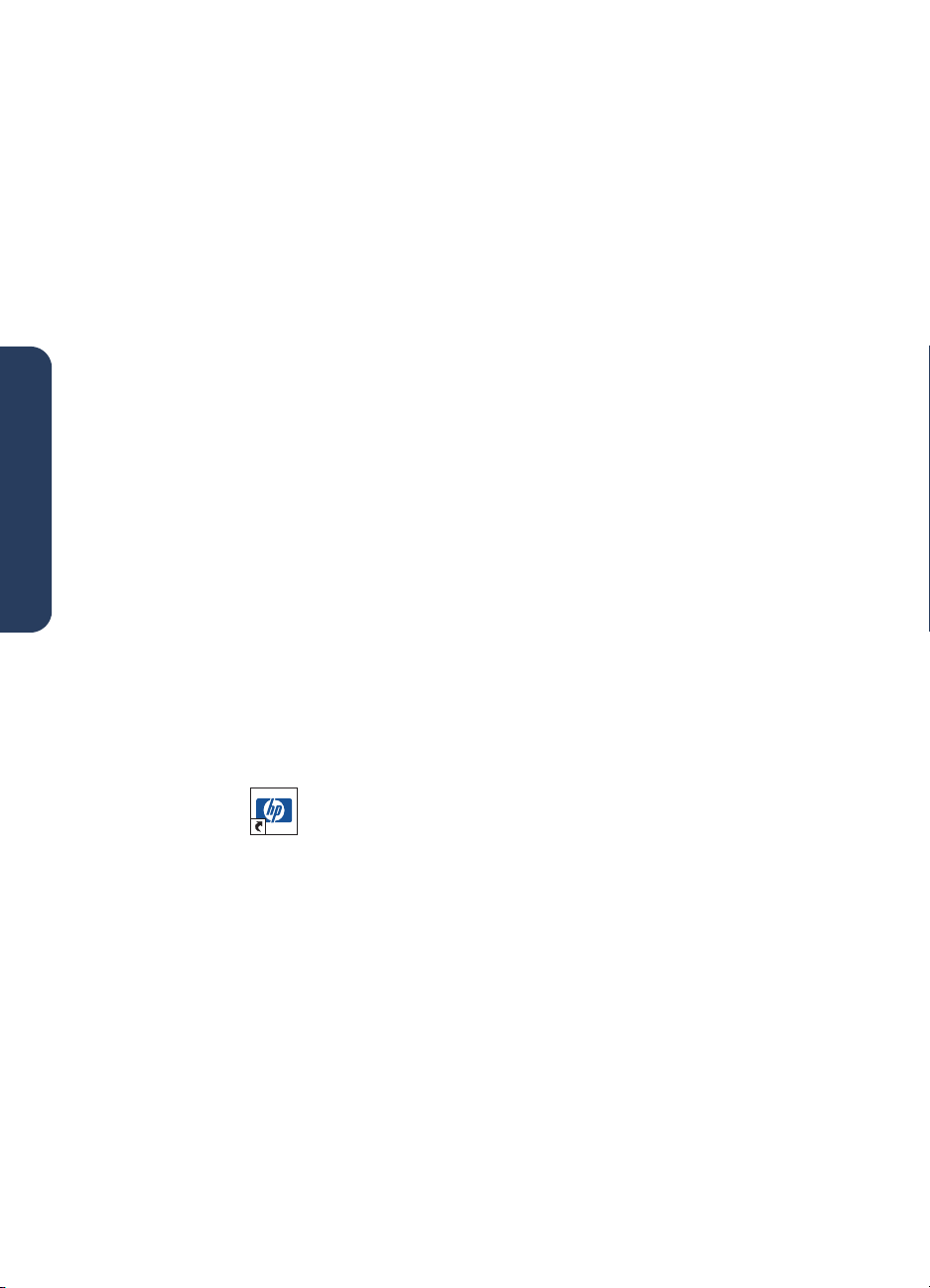
menampilkan bantuan cepat
Petunjuk elektronik bantuan cepat menawarkan petunjuk-petunjuk bagi penggunaan
pencetak HP Deskjet. Informasi juga disediakan untuk membantu anda mengatasi
gangguan-gangguan pencetak yang mungkin terjadi.
pemakai-pemakai Windows
95, 98, Me, 2000 dan NT 4.0
Buka bantuan cepat melalui asisten
pencetak hp, suatu fasilitas yang juga
menyediakan:
• Dukungan melalui pelayanan
pelanggan HP
• Ide-ide cetakan
• Jalinan-jalinan perbelanjaan ke
produk-produk HP lainnya
• Jalinan-jalinan ke pembaruanpembaruan perangkat lunak pencetak
bahasa indonesia
Gambar asisten pencetak ditampilkan
pada desktop Windows setelah anda
menginstal perangkat lunak pencetak.
mengakses bantuan cepat
Untuk menampilkan bantuan cepat:
Klik dua kali gambar
1.
(asisten pencetak hp)
komputer anda
hp printer assistant
pada desktop
.
Versi-versi Adobe Acrobat dari
bantuan cepat
Petunjuk bantuan cepat juga tersedia
dalam bahasa-bahasa berikut:
• Bahasa Arab
• Bahasa Bulgaria
• Bahasa Estonia
• Bahasa Indonesia
• Bahasa Israel
• Bahasa Kazakstan
• Bahasa Kroasia
• Bahasa Lithuania
• Bahasa Rumania
• Bahasa Slovakia
• Bahasa Slovenia
• Bahasa Turki
• Bahasa Yunani
990c printer
assistant
HP printer assistant (asisten pencetak)
muncul.
2. Klik tombol quick help (bantuan cepat)
untuk menampilkan judul-judul petunjuk.
Anda bisa juga membuka bantuan
cepat dari menu Start dengan mengklik
Start > Programs
> 9xx
printer assistant (asisten pencetak)
> quick help (bantuan cepat).
4
> hp deskjet 9xx series
Page 9

Jika anda ingin menampilkan petunjuk
dalam salah satu bahasa tersebut:
Klik dua kali gambar
1.
(asisten pencetak hp)
komputer anda
2. Klik tombol quick help (bantuan cepat)
pada layar hp printer assistant
(asisten pencetak).
3. Pilih quick help is available in other
languages (bantuan cepat disediakan
dalam bahasa-bahasa lainnya) pada
bagian bawah dari layar bantuan
cepat.
4. Masukkan CD perangkat lunak
pencetak ke dalam CD-ROM drive
komputer.
5. Pilih bahasa anda dari daftar bahasa
yang muncul.
– Jika program Acrobat Reader telah
diinstal pada komputer anda,
bantuan cepat akan muncul.
– Jika program Acrobat Reader tidak
diinstal pada komputer anda, maka
akan terinstal secara otomatis.
bantuan cepat kemudian muncul.
hp printer assistant
pada desktop
.
pemakai-pemakai Macintosh
Pada komputer Macintosh, Adobe
Acrobat Reader dibutuhkan untuk
menampilkan petunjuk bantuan cepat.
Jika anda tidak memiliki Acrobat
Reader, maka installah dari CD
perangkat lunak pencetak.
Untuk membuka bantuan cepat:
1. Masukkan CD perangkat lunak
pencetak ke dalam CD-ROM drive
komputer.
hp deskjet muncul.
Layar
2. Pilih map User Manual (Petunjuk
Pemakai untuk bahasa anda.
3. Lakukan salah satu langkah berikut:
– Klik dua kali gambar Electronic User
Manual (Petunjuk Pemakai
Elektronik) jika Acrobat Reader
telah diinstal pada komputer anda.
bahasa indonesia
Klik dua kali gambar
–
Reader 4.0
diinstal pada komputer anda.
Adobe Acrobat Reader akan
terinstal secara otomatis. Setelah
terinstal, maka klik dua kali
gambar Electronic User Manual
(Petunjuk Pemakai Elektronik) untuk
menampilkan bantuan cepat.
jika Acrobat Reader tidak
Acrobat
5
Page 10

menampilkan informasi pencetak pada
Windows 3.1x dan DOS
pemakai-pemakai
Windows 3.1x
Pada sistim-sistim Windows 3.1x,
informasi tentang menjalankan pencetak
ditempatkan dalam Pedoman Pemakai
elektronik. Opsi ini tersedia hanya
dengan pencetak-pencetak HP Deskjet
990c series.
Anda memerlukan Adobe Acrobat Reader
untuk menampilkan Pedoman Pemakai.
Jika anda tidak mempunyai Acrobat
Reader, maka installah dari CD perangkat
lunak pencetak ketika anda menampilkan
petunjuk untuk pertama kali.
bahasa indonesia
Untuk membuka Pedoman Pemakai:
1. Masukkan CD perangkat lunak
pencetak ke dalam CD-ROM drive
komputer.
2. Pilih File > Run dalam Program
Manager.
3. Ketik d:\setup.exe.
Ganti huruf “d” dengan CD-ROM
drive jika diperlukan.
4. Klik OK.
Layar hp deskjet muncul.
5. Pilih View User’s Guide (melihat
pedoman pemakai).
– Jika Acrobat Reader telah diinstal
pada komputer anda, maka
Pedoman Pemakai ditampilkan.
– Jika Acrobat Reader tidak diinstal
dalam komputer anda, maka ikuti
petunjuk-petunjuk instalasi yang
muncul pada layar. Sekali Acrobat
Reader terinstal, pilih View User’s
Guide (melihat pedoman pemakai)
untuk menampilkan petunjuk.
pemakai-pemakai DOS
Dalam sistim-sistim pengoperasian DOS
informasi tentang pencetak HP deskjet
didapatkan dalam dokumen teks yang
disebut dosread.txt. File ini ditempatkan
pada CD perangkat lunak pencetak
dalam direktori \<kode bahasa>\djcp\.
Ganti <kode bahasa> dengan kode
bersangkutan dari daftar dibawah ini.
Sebagai contoh, untuk membaca file
dalam bahasa Inggris buka file
dosread.txt dalam direktori \enu\djcp.
untuk bahasa ini... gunakan kode ini...
Bahasa Indonesia bin
Bahasa Bulgaria bul
Bahasa Cina yang
dipermudah
Bahasa Cina tradisional cht
Bahasa Ceko csy
Bahasa Denmark dan
Bahasa Jerman deu
Bahasa Inggris enu
Bahasa Spanyol esm
Bahasa Finlandia fin
Bahasa Perancis fra
Bahasa Hungaria hun
Bahasa Italia ita
Bahasa Jepang jpn
Bahasa Korea kor
Bahasa Kazakstan kzh
Bahasa Belanda nld
Bahasa Norwegia non
Bahasa Polandia plk
Bahasa Portugis ptb
Bahasa Rusia rus
Bahasa Swedia svc
Bahasa Thailand tha
chs
6
Page 11

menghubungi pelayanan pelanggan hp
Dukungan pelayanan pelanggan HP menyediakan saran ahli mengenai penggunaan
pencetak HP deskjet anda atau mengatasi gangguan-gangguan terhadap pencetak anda.
Ada beberapa cara untuk mendapatkan bantuan—apa yang anda perlukan, ketika anda
memerlukannya!
proses dukungan hp
Proses dukungan pelayanan pelanggan
hp bekerja sangat efektif jika anda
mencari bantuan dalam urutan berikut:
1. Gunakan bantuan cepat.
Lihat “menampilkan bantuan cepat”
untuk memperoleh informasi lebih
lengkap.
2. Akses dukungan elektronik pelayanan
pelanggan hp
Gunakan hubungan Internet anda
kapan saja setiap hari untuk:
– Memeriksa halaman-halaman
dukungan web HP untuk bantuan
produk
– Membaca pesan-pesan pada forum
masyarakat pemakai HP atau
mengirimkan suatu pertanyaan.
– Mengirim pesan email ke HP
Lihat “dukungan elektronik pelayanan
pelanggan hp” untuk memperoleh
informasi lebih lengkap.
3. Hubungi pelayanan pelanggan HP
melalui telepon pada jam kerja.
Lihat “pelayanan pelanggan hp
melalui telepon” untuk memperoleh
informasi lebih lengkap.
Catatan
ketersediaan produk berbeda tergantung
pada negara/daerah dan bahasa.
Opsi-opsi dukungan dan
dukungan elektronik
pelayanan pelanggan hp
Dukungan elektronik pelayanan
pelanggan hp menawarkan dukungan
online selama anda memiliki pencetak
HP. Dapatkan akses langsung untuk
informasi pendukung, saran-saran
cetakan yang bermanfaat dan
pembaruan terakhir bagi perangkat
lunak pencetak HP anda (juga di
pandang sama dengan driver
pencetak)—24 jam per hari, tujuh hari
per minggu, semuanya gratis bagi
anda.
website-website pendukung hp
Jika anda memiliki modem yang
dihubungkan ke komputer anda dan
berlangganan ke penyedia jasa Internet
atau memiliki akses langsung ke
Internet, anda bisa memperoleh
bermacam-macam informasi yang luas
mengenai pencetak anda. Periksa
website-website yang ditunjukkan dalam
tabel pada halaman berikut.
Jika negara atau bahasa yang anda
perlukan tidak tercantum dalam tabel,
maka akses ke pelayanan pelanggan HP
online di www.hp.com/apcpo-support/
regional.html untuk melihat jika website
dalam bahasa anda tersedia.
bahasa indonesia
7
Page 12

untuk bahasa ini... gunakan website ini...
Bahasa Cina tradisional http://taiwan.support.hp.com
Bahasa Cina yang
dipermudah
Bahasa Inggris http://www.hp.com/go/support
Bahasa Jepang http://www.jpn.hp.com/CPO_TC/eschome.htm
Bahasa Jerman http://www.hp.com/cposupport/de
Bahasa Korea http://www.hp.co.kr/go/support
Bahasa Perancis http://www.hp.com/cposupport/fr
Bahasa Portugis http://www.hp.com/cposupport/pt
Bahasa Spanyol http://www.hp.com/cposupport/es
Bahasa Swedia http://www.hp.com/cposupport/sv
http://www.hp.com.cn/go/support
Hubungan ke forum-forum masyarakat
pemakai HP dan email pelayanan
bahasa indonesia
pelanggan HP dari website pelayanan
pelanggan HP. Masuk ke website
kemudian pilih opsi-opsi pencetak yang
sesuai dengan pencetak anda. Ketika
layar pelayanan pelanggan hp
tampil, klik Connect with HP (Hubungkan
dengan HP).
forum-forum masyarakat
pemakai hp
Forum-forum masyarakat pemakai online
pelayanan pelanggan HP
memungkinkan anda membaca
pertanyaan-pertanyaan dan jawabanjawaban yang diajukan oleh para
pemakai-pemakai HP lain untuk
mendapatkan pemecahan terhadap
pertanyaan anda. Anda juga dapat
mengirim pertanyaan sendiri, kemudian
kunjungi website berikutnya untuk
mendapatkan ide-ide dan saran-saran
dari pemakai-pemakai ahli atau
moderator-moderator forum.
email pelayanan pelanggan hp
Email perorangan memberikan jawaban
langsung terhadap pertanyaanpertanyaan anda dari teknisi pelayanan
pelanggan HP. Masukkan pertanyaan
anda pada formulir web dan terima
balasan emailnya. (Jawaban-jawaban
biasanya disediakan dalam waktu 48
jam, kecuali pada hari-hari libur).
Dukungan melalui email merupakan
cara yang baik untuk mengirim
pertanyaan-pertanyaan teknis atau
mendapatkan jawaban-jawaban yang
terancang spesifik untuk sistim anda.
8
Page 13

pelayanan pelanggan hp
melalui telepon
HP menyediakan dukungan telepon
bebas biaya selama jangka waktu
dukungan telepon terhadap pencetak.
(Meskipun demikian, perusahaan
telepon mengenakan biaya standar
pemakaian.) Daftar di bawah
menunjukkan jangka waktu dukungan
telepon untuk wilayah anda.
jangka waktu dukungan
telepon gratis
wilayah dukungan
telepon*
Amerika Utara—
Termasuk Canada
Asia Pasifik 1 tahun
Eropa 30 hari
Amerika Latin 1 tahun
* Perusahaan telepon mengenakan biaya
standar pemakaian
sebelum menelepon
Sebelum menelepon untuk memperoleh
bantuan, gunakan opsi-opsi dukungan
gratis lainnya berikut ini:
• bantuan cepat
• plakat menjalankan secara cepat
• dukungan elektronik pelayanan
pelanggan HP
• saran-saran audio pelayanan
pelanggan HP (jika anda berada di
Amerika Serikat). Pemecahanpemecahan terhadap pertanyaanpertanyaan umum yang berhubungan
dengan pencetak HP deskjet
disediakan jika anda menelepon ke
saluran telepon otomatis bebas biaya
hp pada nomor (877) 283-4684.
1 tahun
Jika anda tidak dapat memecahkan
masalah dengan menggunakan sumbersumber tersebut, hubungi teknisi
pelayanan pelanggan HP sementara
anda berada di depan komputer dan
pencetak anda. Untuk pelayanan yang
lebih cepat, bersiap-siaplah untuk
memberi informasi tentang langkahlangkah yang telah anda ambil untuk
pemecahan masalah.
Sebagai tambahan, HP memerlukan
informasi berikut untuk membantu anda:
• Nomor model pencetak (label terletak
di bagian depan pencetak)
• Nomor seri pencetak (label terletak di
bagian bawah pencetak)
• Sistim pengoperasian komputer
• Versi driver pencetak (juga
dipandang sama dengan perangkat
lunak pencetak)
• Pesan-pesan yang ditampilkan pada
saat situasi terjadi
• Jawaban-jawaban terhadap
pertanyaan-pertanyaan berikut:
–
Apakah situasi ini telah terjadi
sebelumnya? Dapatkah anda
mengulang kembali situasi ini?
– Kapan situasi ini terjadi? Apakah
anda menambah perangkat keras
atau lunak baru disekitar waktu
situasi ini dimulai?
bahasa indonesia
9
Page 14

nomor-nomor telepon dukungan
Jika anda memerlukan bantuan
pemecahan masalah, hubungi pelayanan
pelanggan HP dengan menggunakan
salah satu nomor telepon pada tabel
sebelah kanan. Jika nomor telepon untuk
wilayah anda tidak ada, masuk ke
website HP pada www.hp.com/cpso-
support/guide/psd/cscinfo.htm.
setelah jangka waktu dukungan
telepon bebas biaya
Setelah jangka waktu dukungan telepon
bebas biaya, anda masih bisa
mendapatkan bantuan dari HP dengan
pengenaan biaya. Harga-harga dapat
dirubah tanpa pemberitahuan.
(Meskipun demikian, dukungan elektronik
pelayanan pelanggan HP selalu tersedia
bahasa indonesia
secara gratis! Lihat “dukungan elektronik
pelayanan pelanggan hp” untuk
memperoleh informasi lebih lengkap.)
• Untuk percakapan-percakapan telepon
di Amerika Serikat yang mungkin
kurang dari 10 menit, hubungi (900)
555-1500. Biaya yang dikenakan
adalah US$2,50 per menit, dimulai
dari saat anda berhubungan dengan
teknisi pelayanan. Biaya yang
dikenakan tidak akan lebih dari US$25.
• Untuk percakapan- percakapan telepon
di Amerika Serikat yang mungkin lebih
dari 10 menit atau percakapanpercakapan telepon dari Canada,
hubungi (800) 999-1148. Biaya untuk
setiap percakapan adalah US$25 yang
dikenakan pada kartu Visa atau
MasterCard anda.
Jika HP menentukan selama percakapan
bahwa pencetak anda perlu diperbaiki
dan pencetak ditanggung di bawah
garansi terbatas, maka tidak akan
dikenakan biaya untuk pelayanan
dukungan telepon.
untuk wilayah
ini...
Amerika Serikat 1 (208) 344 4131
Argentina +54 0810 555 5520
Australia +61 3 8877 8000
Austria +43 (0) 810 00 6080
Belanda +31 (0) 20 606 8751
Belgia
(Belanda)
Belgia
(Perancis)
Brazil, di dalam
wilayah Sao
Paulo Raya
Brazil, di luar
Sao Paulo Raya
Cili +56 800 36 0999
Cina +86 (0) 10 6564 5959
Denmark +45 (0) 39 29 4099
Finlandia +358 (0) 203 4 7 288
Hong Kong +852 (800) 96 7729
Hungaria +36 (0) 1382 1111
India +91 11 682 60 35
Indonesia +62 (21) 350 3408
Inggris
Internasional
Irlandia +353 (0) 1662 5525
Israel +972 (0) 9 9524848
Italia +39 (0) 2 264 10350
Jepang +81 (0) 3 3335 8333
Jerman +49 (0) 180 52 58 143
Kanada 1 (905) 206 4663
Kerajaan yang
dipersatukan
Korea +82 (2) 3270 0700
Korea,
di luar wilayah
Seoul
Malaysia +60 (3) 2952566
gunakan
nomor telepon ini...
+32 (0) 2 626 88 06
+32 (0) 2 626 88 07
+55 3747 7799
+55 0800 15 7751
+44 (0) 207 512 5202
+44 (0) 207 512 5202
+82 080 999 0700
10
Page 15

untuk wilayah
ini...
Malaysia,
Penang
Mexico 01 800 472 6684
Norwegia +47 22 116299
Perancis +33 (0) 1 43 62 34 34
Philippina +66 (2) 867 3551
Polandia +48 22 519 06 00
Portugal +351 21 317 6333
Republik Afrika
Selatan, di
dalam wilayah
RAS
Republik Afrika
Selatan, di luar
wilayah RAS
Republik Ceko +42 02 6130 7310
Rusia, Moskwa +7 095 797 3520
Rusia,
St. Petersburg
Singapura +65 272 5300
Spanyol +34 9 02321 123
Swedia +46 (0) 8 6192170
Swiss +41 (0) 84 8801111
Taiwan +886 2 2717 0055
Thailand +66 (2) 661 4000
Timur Tengah,
Dubai
Turki +90 (0) 212 221 6969
Venezuela + 58 800 47 888
Vietnam +84 (0) 8 823 4530
Yunani +30 (0) 1 619 64 11
Zelandia Baru +64 (9) 356 6640
gunakan
nomor telepon ini...
+60 1 300 88 00 28
+27 086 000 1030
+27 11 258 9301
+7 812 346 7997
+971 4 883 8454
mendapatkan perbaikan dari
pelayanan pelanggan hp
Jika pencetak HP anda memerlukan
perbaikan, hubungi dukungan telepon
pelayanan pelanggan HP. (Lihat nomornomor telepon dukungan HP pada
halaman sebelumnya.) Teknisi pelayanan
pelanggan HP yang terlatih akan
mendiagnosa gangguan dan
mengkoordinasikan proses perbaikan.
Pelayanan pelanggan akan
mengarahkan anda dengan pemecahan
terbaik, apakah ini merupakan
penyediaan pelayanan resmi atau
fasilitas HP. Pelayanan ini bebas selama
jangka waktu garansi terbatas. Setelah
jangka waktu garansi terbatas habis
anda akan mendapatkan penawaran
biaya perbaikan.
mendapatkan perpanjangan
garansi
Jika anda ingin memperpanjang garansi
di luar jangka waktu garansi terbatas,
disediakan opsi-opsi berikut:
• Hubungi penyalur anda untuk
mendapatkan perpanjangan garansi.
Untuk mencari penyalur HP di
Amerika Serikat, masuk ke
www.hp.com/service_
• Jika penyalur anda tidak menawarkan
kontrak-kontrak pelayanan, hubungi
langsung HP dan tanyakan mengenai
perjanjian-perjanjian pelayanan HP.
Di Amerika Serikat hubungi (800)
446-0522; di Kanada hubungi (800)
268-1221. Untuk perjanjian-perjanjian
pelayanan HP di luar Amerika Serikat
dan Kanada, hubungi kantor-kantor
penjualan HP setempat.
locator.
bahasa indonesia
11
Page 16

mengatasi gangguan-gangguan
instalasi Windows
Baca informasi dalam bagian ini jika anda mempunyai masalah-masalah penyetelan
dengan pencetak anda. Jika anda memerlukan bantuan setelah pencetak disetel, lihat
petunjuk elektronik bantuan cepat.
apa masalahnya? sebab-sebab yang mungkin terjadi...
Saya memasukkan CD
instalasi, tetapi komputer
tidak bisa membacanya.
• CD tidak dimasukkan secara benar ke dalam
CD-ROM drive
• CD rusak
• CD-ROM rusak
untuk mengatasi masalah...
bahasa indonesia
Masukkan kembali CD ke dalam CD-ROM drive.
Hati-hati menempatkan CD dengan benar.
Jika instalasi tidak mulai setelah beberapa detik,
maka CD atau CD-ROM drive mungkin rusak.
Masukkan CD lain pada CD-ROM drive.
Jika CD lainnya bekerja, maka kemungkinan
CD anda rusak.
Jika anda tidak bisa menjalankan CD, anda
mungkin perlu mengganti atau memperbaiki
CD-ROM drive.
12
Ganti CD yang rusak dengan perangkat lunak
pencetak (driver pencetak) dari website HP.
Jika anda tidak memiliki akses web, hubungi
pelayanan pelanggan HP untuk memesan
perangkat lunak pada CD. Untuk nomor
telepon pusat pelayanan pelanggan hp
terdekat, lihat “menghubungi pelayanan
pelanggan hp”.
Page 17

apa masalahnya?
sebab-sebab yang mungkin
terjadi...
Perangkat lunak pencetak
tidak terinstal dengan
benar.
• Kemungkinan terjadi konflik dengan
program perlindungan virus
• Kemungkinan terjadi konflik dengan
program perangkat lunak lain
• Kemungkinan terjadi konflik dengan
peralatan yang dihubungkan ke
pencetak anda.
untuk mengatasi masalah...
Hapus instalasi perangkat lunak
pencetak anda.
Untuk Windows 95, 98, Me, NT
4.0 dan 2000:
Klik
Start> Programs
1.
hp deskjet 9xx series
hp deskjet 9xx series uninstall
(hapus instalasi)
Ikuti petunjuk-petunjuk yang
2.
muncul pada layar komputer
anda.
• Tutup program-program perangkat lunak (termasuk
program-program perlindungan virus) yang
sedang bekerja.
• Lepaskan peralatan-peralatan yang menggunakan
kabel pencetak paralel (seperti scanner atau sistim
cadangan).
>
>
.
Untuk Windows 3.1x:
1.
Buka kelompok program
deskjet 9xx series
Klik dua kali gambar
2.
(hapus instalasi)
.
Uninstall
hp deskjet
9xx series.
Ikuti petunjuk-petunjuk yang
3.
muncul pada layar komputer
anda.
bahasa indonesia
hp
Instal kembali perangkat lunak pencetak. Lihat plakat
menjalankan secara cepat.
Jika anda masih menghadapi masalah-masalah
dengan instalasi perangkat lunak, hubungi
pelayanan pelanggan HP. Lihat “menghubungi
pelayanan pelanggan hp”.
13
Page 18

apa masalahnya?
Ketika saya menghubungkan kabel
USB antara pencetak dan komputer
saya, New Hardware Wizard (wizard
perangkat keras baru) tidak muncul.
sebab-sebab yang mungkin
terjadi...
Anda mungkin tidak
menggunakan Windows 98, Me
atau 2000.
bahasa indonesia
Kabel USB anda mungkin tidak
dihubungkan dengan benar.
untuk mengatasi masalah...
Pastikan Windows 98, Me atau 2000 sedang
bekerja. Jika anda tidak memiliki Windows 98,
Me atau 2000, anda perlu menggunakan kabel
paralel.
Lepaskan kabel USB dari pencetak anda dan
1.
kemudian hubungkan kembali.
Pastikan bahwa kabel pencetak telah
2.
terpasang dengan aman.
Komputer anda mungkin tidak
diaktifkan untuk USB.
Pada Windows 98, Me atau 2000:
1.
Klik
Klik dua kali gambar
2.
Pilih tab
3.
Klik gambar plus (+) disebelah opsi Universal
4.
>
Start
Settings > Control Panel
Device Manager
System
.
.
.
Serial Bus Controller.
• Jika USB host controller (pengontrol host USB)
dan USB root hub tercantum, maka
kemungkinan USB telah aktif.
• Jika peralatan-peralatan ini tidak tercantum,
lihat dokumentasi komputer anda atau
hubungi pabrik komputer untuk mendapatkan
informasi lebih lengkap terhadap
mengaktifkan dan penyetelan USB.
Gunakan kabel paralel untuk menghubungkan
5.
pencetak ke komputer anda jika anda tidak
bisa mengaktifkan USB.
14
Page 19

apa masalahnya?
sebab-sebab yang mungkin terjadi...
Ketika saya menghubungkan kabel
USB diantara pencetak dan komputer
saya, pesan “Unknown Device
(peralatan tidak dikenal)” muncul.
• Kelistrikan statis telah dihasilkan pada
kabel antara pencetak dan komputer anda
• Kemungkinan anda memiliki kabel USB
yang rusak
untuk mengatasi masalah...
Putuskan kabel USB dari pencetak.
1.
Lepaskan kabel daya listrik dari pencetak.
2.
Tunggu sekitar 30 detik.
3.
Hubungkan kabel pencetak dengan
4.
pencetak.
Hubungkan kabel USB dengan pencetak.
5.
Gantikan kabel USB atau gunakan kabel
6.
paralel jika pesan “Unknown Device
(peralatan tidak dikenal)” terus muncul
pada kotak dialog New Hardware Found
(ditemukan perangkat keras baru).
bahasa indonesia
15
Page 20

apa masalahnya?
sebab-sebab yang mungkin terjadi...
Ketika saya memasukkan
CD perangkat lunak
pencetak dan file-file mulai
dikopi, layar Copying
Files... (file-file sedang
dikopi) mengatakan bahwa
file hpzuci01.dll tidak dapat
ditemukan.
Semua kondisi-kondisi berikut ada:
• Anda sedang menggunakan kabel USB
untuk menghubungkan pencetak dengan
komputer anda
• Anda sedang menggunakan Windows 98
• Anda sedang menghubungkan lebih dari
satu peralatan pada waktu yang sama
untuk mengatasi masalah...
Klik
1.
Layar Open (membuka) muncul.
Pilih lintasan berikut untuk menempatkan file
bahasa indonesia
2.
hpzuci01.dll:
Packard\hpz\ glue
Klik OK.
3.
Layar Copying Files… (file-file sedang dikopi)
muncul kembali dengan lintasan yang benar dan
nama file disisipkan pada medan Copy files from…
(kopi file-file dari).
Klik OK.
4.
Pilih
5.
(instal perangkat lunak pencetak hp deskjet 9xx
series)
Layar hp deskjet 9xx installer muncul.
Klik
6.
layar untuk menyelesaikan instalasi.
.
Browse
c:\Program Files\Hewlett-
.
Install hp deskjet 9xx series printer software
.
, kemudian ikuti petunjuk-petunjuk pada
Next
16
Page 21

pernyataan garansi terbatas
wilayah perangk
at lunak
Amerika Utara (termasuk Kanada) 90 hari 90 hari 1 tahun
Asia Pasifik 90 hari 90 hari 1 tahun
Eropa 90 hari 90 hari 1 tahun
Amerika Latin 90 hari 90 hari 1 tahun
A. jangkauan garansi terbatas
1. Hewlett-Packard (HP) menjamin bagi
pembeli bahwa produk-produk HP
sebagaimana yang dispesifikasikan di atas
akan terbebas dari kerusakan bahan
maupun pengerjaan selama batas waktu
pemberian garansi tersebut diatas, dimana
batas waktu garansi dihitung sejak tanggal
pembelian. Pembeli bertanggung jawab
menyimpan tanda bukti tanggal pembelian.
2. Terhadap produk perangkat lunak, garansi
terbatas HP hanya diterapkan terhadap
kegagalan menjalankan instruksi program.
HP tidak menjamin bahwa pelaksanaan dari
produk HP tidak akan terganggu atau tidak
menjamin bebas dari kesalahan.
3. Garansi terbatas HP hanya meliputi
kerusakan-kerusakan yang timbul sebagai
akibat penggunaan produk secara normal,
dan tidak diterapkan terhadap:
a. Pemeliharaan yang tidak benar atau tidak
layak, atau modifikasi produk;
b. Perangkat lunak, antar muka, media,
suku-cadang, maupun peralatan yang
tidak disediakan atau yang tidak
didukung oleh HP; maupun
c. Pelaksanaan di luar spesifikasi-spesifikasi
produk.
4. Terhadap produk-produk mesin pencetak HP,
penggunaan tabung tinta cair non-HP atau
isi ulang tabung tinta cair tidak
mempengaruhi baik garansi terhadap
pembeli maupun ikatan dukungan HP
dengan pembeli. Meskipun demikian, jika
gagalnya pencetak atau kerusakan tersebut
terjadi akibat penggunaan tinta cair non-HP
atau isi ulang tabung tinta cair non-HP, maka
HP akan mengenakan biaya standar untuk
waktu dan bahan-bahan yang digunakan
dalam perbaikan pencetak yang tidak
berfungsi atau rusak tersebut.
tabung-tabung
cetak
pencetak
5. Jika HP menerima, selama jangka waktu
garansi yang dapat diterapkan,
pemberitahuan adanya kerusakan
perangkat lunak, media ataupun tabung
tinta cair yang ditanggung dengan garansi
HP, maka HP akan mengganti produk yang
rusak tersebut. Jika HP menerima, dalam
waktu garansi yang ditetapkan,
pemberitahuan adanya kerusakan produk
perangkat keras yang ditanggung dengan
garansi HP, maka HP akan melakukan
perbaikan maupun mengganti produk yang
rusak tersebut sesuai dengan pilihan HP.
6. Jika HP tidak mampu memperbaiki atau
mengganti, maka produk yang rusak
tersebut sebagaimana yang ditanggung
dengan garansi HP, dalam waktu singkat
setelah pemberitahuan kerusakan, HP akan,
mengembalikan harga pembelian atas
produk tersebut.
7. HP tidak berkewajiban memperbaiki,
mengganti, atau mengembalikan biaya
sebelum pembeli mengembalikan produk HP
yang rusak tersebut kepada HP.
8. Setiap produk yang menggantikan bisa
berbentuk baru ataupun menyerupai baru,
asalkan produk yang menggantikan tersebut
memiliki fungsi sekurang-kurangnya sama
dengan produk yang diganti.
9. Garansi terbatas HP berlaku di setiap
negara dimana liputan produk HP
didistribusikan oleh HP, kecuali untuk Timur
Tengah, Afrika, Argentina, Brazil, Meksiko,
Venezuela dan “Departements d'Outre-Mer”
Perancis; bagi wilayah-wilayah yang
dikecualikan tersebut, garansi hanya berlaku
di negara pembeli. Perjanjian-perjanjian
bagi layanan garansi tambahan, seperti
layanan di tempat, mungkin dapat
disediakan melalui fasilitas layanan resmi
HP dimana produk didistribusikan oleh HP
atau importir resmi HP.
bahasa indonesia
17
Page 22

B. pembatasan garansi
1. SEPANJANG YANG DIIJINKAN OLEH
PERATURAN HUKUM SETEMPAT, BAIK HP
MAUPUN PEMASOK PIHAK KETIGA TIDAK
MEMBERIKAN GARANSI ATAUPUN
KETENTUAN TAMBAHAN, DITEGASKAN
ATAUPUN DISIMPULKAN, DENGAN
MENGACU PADA PRODUK-PRODUK HP,
DAN SECARA KHUSUS MELEPASKAN
TANGGUNG JAWAB GARANSI YANG
DISIMPULKAN ATAUPUN KETENTUANKETENTUAN MENGENAI KEMAMPUAN
PRODUK DAGANG, KEPUASAN KUALITAS,
DAN KESESUAIAN TERHADAP TUJUAN
TERTENTU.
C. pembatasan tanggung jawab
1. Sepanjang yang diijinkan melalui peraturan
hukum setempat, sarana-sarana yang
diberikan dalam Pernyataan Garansi ini
merupakan sarana-sarana eksklusif bagi
pembeli.
2. SEPANJANG YANG DIIJINKAN DENGAN
HUKUM SETEMPAT, KECUALI TERHADAP
bahasa indonesia
KEWAJIBAN-KEWAJIBAN YANG
DITEGASKAN DALAM PERNYATAAN
GARANSI INI, HP ATAUPUN PEMASOK
PIHAK KETIGA TIDAK HARUS
BERTANGGUNG JAWAB ATAS
KERUSAKAN LANGSUNG, TIDAK
LANGSUNG, KHUSUS, SEWAKTU-WAKTU,
ATAUPUN SEBAGAI AKIBAT, APAKAH
BERDASARKAN PERJANJIAN, PERBUATAN
TANPA HAK, MAUPUN TEORI HUKUM
LAINNYA DAN APAKAH PEMBERITAHUAN
TERHADAP KEMUNGKINAN KERUSAKAN
TERSEBUT.
D. hukum setempat
1. Pernyataan Garansi ini memberikan kepada
pembeli hak-hak tertentu menurut hukum.
Pembeli mungkin juga memiliki hak-hak lain
yang berbeda pada setiap negara bagian
dengan yang lainnya di Amerika Serikat,
dari satu provinsi dengan provinsi lainnya di
Kanada, dan dari suatu negara dengan
negara lainnya di seluruh dunia.
2. Sepanjang Pernyataan Garansi ini yang
tidak sesuai dengan hukum setempat,
Pernyataan Garansi ini harus diperbaharui
dengan layak agar sesuai dengan hukum
setempat tersebut. Bedasarkan hukum
setempat tersebut, mungkin penolakan dan
pembatasan tertentu dari Pernyataan
Garansi ini tidak berlaku bagi pembeli.
Sebagai contoh, beberapa negara bagian
di Amerika Serikat, dan beberapa
pemerintahan diluar Amerika Serikat
(termasuk provinsi-provinsi di Kanada),
mungkin:
a. Menghalang-halangi penolakan-
penolakan dan pembatasan-pembatasan
dalam Pernyataan Garansi dari batasan
hak-hak menurut hukum pembeli
(misalnya Kerajaan yang dipersatukan);
b. Sebaliknya membatasi kemampuan
produsen untuk mendesak penolakan
atau pembatasan tersebut; atau
c. Memberikan hak-hak garansi tambahan
bagi pembeli, mencantumkan batas
waktu garansi yang ditetapkan dimana
produsen tidak dapat menolak, atau tidak
mengijinkan pembatasan-pembatasan
terhadap batas waktu garansi yang
disimpulkan.
3. TERHADAP TRANSAKSI PEMBELI DI
AUSTRALIA DAN SELANDIA BARU,
KETENTUAN-KETENTUAN DALAM
PERNYATAAN GARANSI INI, KECUALI
SEPANJANG YANG DIIJINKAN DENGAN
HUKUM, TIDAK MENGECUALIKAN,
MEMBATASI, ATAU MENGUBAH HAK-HAK
MENURUT HUKUM YANG BERSIFAT WAJIB
YANG DITERAPKAN TERHADAP
PENJUALAN PRODUK-PRODUK HP KEPADA
PEMBELI DAN MEMBERIKAN TAMBAHAN
TERHADAP HAK-HAK TERSEBUT.
garansi hp tahun 2000
Cenderung kepada semua ketentuan-ketentuan
dan batasan-batasan dari Pernyataan Garansi
Terbatas HP yang dinyatakan di atas, HP
menjamin bahwa Produk HP ini akan mampu
memproses secara akurat data tanggal
(termasuk, namun tidak dibatasi untuk,
menghitung, membandingkan, dan
merangkaikan) dari, ke dalam, dan diantara
abad dua puluh dan dua puluh satu, dan tahun
1999 dan 2000, termasuk menggunakan
perhitungan tahun kabisat, pada saat
digunakan sesuai dengan dokumentasi Produk
yang diberikan oleh HP (termasuk instruksiinstruksi untuk pemasangan patch atau
upgrade), asalkan semua produk lainnya
(misalnya perangkat keras, perangkat lunak,
program didalam perangkat keras) digunakan
dengan Produk-Produk HP mengubah data
tanggal dengan benar. Batas waktu garansi
tahun 2000 berjankau hingga 31 januari
2001.
18
Page 23

pernyataan lingkungan
Hewlett-Packard secara terus menerus
memperbaiki proses-proses rancangan dari
pencetak deskjetnya guna memperkecil dampak
negatif pada lingkungan kantor dan pada
masyarakat dimana pencetak dibuat, dikirim dan
digunakan Hewlett-Packard juga telah
mengembangkan proses-proses untuk memperkecil
dampak negatif pembuangan pencetak pada
akhir usia pencetakan.
pengurangan dan penghapusan
Kemampuan cetak dua-sisi
Penggunaan kertas
otomatis/manual pencetak mengurangi
penggunaan kertas dan sumber daya alam.
Pencetak ini disesuaikan untuk penggunaan kertas
daur ulang sesusai dengan DIN 19 309.
Ozon: Bahan-bahan kimia yang bisa
menghabiskan lapisan ozon (seperti CFC) telah
dihapuskan dari proses-proses pembuatan
Hewlett-Packard.
:
daur ulang
Rancangan untuk daur ulang telah dibangun
kedalam pencetak ini. Jumlah bahan-bahan telah
diperkecil sementara menjamin fungsionalitas dan
keandalannya. Bahan-bahan yang tidak sama
telah dirancang agar dapat terpisah dengan
mudah. Ikatan-ikatan dan hubungan-hubungan
mudah ditempatkan, diakses dan dihilangkan
dengan menggunakan peralatan umum.
Komponen-komponen dengan prioritas tinggi telah
dirancang untuk diakses dengan cepat bagi
pembongkaran dan perbaikan yang efisien.
Komponen-komponen plastik terutama dirancang
dalam tidak lebih dari dua warna untuk
meningkatkan opsi-opsi daur ulang. Beberapa
komponen-komponen kecil diwarnai untuk
menonjolkan tempat-tempat akses bagi
langganan.
Pembungkusan pencetak: Bahan-bahan
pembungkusan untuk pencetak ini telah dipilih
untuk memberikan perlindungan maksimum
dengan resiko sekecil mungkin, sementara
berupaya memperkecil pernyataan lingkungan
dan mempermudah daur ulang. Rancangan kuat
dari pencetak HP Deskjet membantu dalam
mengurangi bahan-bahan pembungkusan dan
tingkat kerusakan.
Komponen-komponen plastik: Semua plastikplastik utama dan komponen-komponen plastik
ditandai sesuai dengan standar-standar
internasional. Semua komponen plastik yang
digunakan untuk badan dan rangka pencetak bisa
didaur ulang dan semuanya terbuat dari polymer
tunggal.
Ketahanan produk: Untuk menjamin ketahanan
pencetak HP Deskjet anda, HP menyediakan halhal berikut:
• Perpanjangan jaminan: HP SupportPack
berlaku bagi perangkat keras dan produk HP
serta semua komponen-komponen dalam yang
dipasok HP. HP SupportPack harus dibeli oleh
langganan dalam waktu 30 hari setelah
tanggal pembelian. Hubungi penyalur HP
terdekat untuk mendapatkan pelayanan ini.
• Suku-suku cadang dan benda-benda yang
dapat habis dipakai disediakan selama lima
(5) tahun setelah produksi dihentikan.
• Pengembalian produk: Untuk mengembalikan
produk dan tabung-tabung cetak ke HP pada
akhir masa penggunaan, hubungi penjual HP
setempat atau kantor pelayanan HP untuk
mendapatkan petunjuk-petunjuk.
pemakaian daya
Pencetak ini dirancang dengan pertimbangan
pengawetan daya. Pencetak ini rata-rata
menggunakan 4 watt dalam bentuk siap pakai.
Rancangan ini tidak hanya menghemat sumbersumber daya alam, tetapi juga menghemat biaya
tanpa mempengaruhi prestasi-prestasi pencetak
yang tinggi.
Produk ini memenuhi syarat bagi program
ENERGY STAR (Amerika Serikat dan Jepang).
ENERGY STAR merupakan suatu program
sukarela untuk mendorong pengembangan
produk-produk kantor yang efisien dalam
pemakaian daya.
ENERGY STAR merupakan tanda pelayanan dari
US EPA yang terdaftar di AS. Sebagai mitra
ENERGY STAR, Hewlett-Packard Company telah
menentukan bahwa produk ini memenuhi petunjukpetunjuk ENERGY STAR bagi efisiensi pemakaian
daya.
Pemakaian daya dalam bentuk tidak aktif: Ketika
pencetak tidak aktif, sejumlah kecil daya masih
dipakai. Pemakaian daya dapat dihindari dengan
mematikan tombol daya pencetak dan mencabut
kabel daya listrik pencetak dari sumber listrik.
19
bahasa indonesia
Page 24

indeks
A
Adobe Acrobat Reader 5,
asisten pencetak HP 4
B
bantuan
dukungan email 8
dukungan telepon 9
dukungan web 7
forum-forum masyarakat pemakai 8
mengatasi gangguan masalah-masalah
instalasi 12
pelayanan pelanggan HP 7
perbaikan pencetak 11
setelah jangka waktu dukungan
telepon 10
bantuan gelembung 3
bantuan gelembung Macintosh 3
bantuan pada layar Windows 3
bantuan, pada layar 3
bahasa indonesia
D
daur ulang pencetak 19
driver, pencetak 1
dukungan email 8
dukungan telepon 9
F
fungsi-fungsi pencetak 3
G
garansi, terbatas 17
I
instalasi, mengatasi gangguan 12
isi, kotak pencetak 1
K
kabel pencetak 2,
kontrak-kontrak pelayanan 11
kotak pencetak, isi 1
M
mencari informasi pencetak 3
mengatasi gangguan 12
hpzuci01.dll tidak ditemukan 16
komputer tidak bisa membaca CD per-
angkat lunak 12
masalah-masalah instalasi USB 14
perangkat lunak tidak terinstal dengan
benar 13
modul cetak dua-sisi otomatis 1
,2,
3
,
10
14,15
P
6
,
10
pedoman pemakai, Windows 3.1x 3
pelayanan pelanggan 7
pemakaian daya 19
pencetak 15
pencetak, kabel 2
pencetak, menghubungkan dengan jaringan
komputer 3
pencetak, menyetel 3
pencetak, perangkat lunak 2
perangkat lunak pencetak 1
perbaikan pencetak 11
perpanjangan garansi 11
persesuaian
dengan perangkat keras lain 3
dengan perangkat lunak lain 3
petunjuk bantuan cepat 3
petunjuk jaringan komputer, Windows 3
plakat menjalankan secara cepat 1
program-program perlindungan virus 13
,
,2,3,
,
19
,4,5,
3
5
6
,
3
R
release notes (catatan pengeluaran) 3
S
sistim-sistim DOS 6
spesifikasi-spesifikasi pencetak 3
T
tabung-tabung cetak 1,
2,3
U
USB 14,
15
W
website-website, pelayanan pelanggan HP 7
,
15
20
Page 25

regulatory notices
hewlett-packard company
This device complies with part 15 of the FCC
Rules. Operation is subject to the following two
conditions:
• This device may not cause harmful
interference, and
• This device must accept any interference
received, including interference that may
cause undesired operation.
• Pursuant to Part 15.21 of the FCC Rules, any
changes or modifications to this equipment
not expressly approved by Hewlett-Packard
Company may cause harmful interference,
and void your authority to operate this
equipment. Use of a shielded data cable is
required to comply with the Class B limits of
Part 15 of the FCC Rules.
For further information, contact:
Hewlett-Packard Company
Manager of Corporate Product Regulations
3000 Hanover Street
Palo Alto, Ca 94304
(650) 857-1501
note
This equipment has been tested and found to
comply with the limits for a Class B digital
device, pursuant to part 15 of the FCC rules.
These limits are designed to provide reasonable
protection against harmful interference in a
residential installation. This equipment
generates, uses, and can radiate radio
frequency energy and, if not installed and used
in accordance with the instructions, can cause
harmful interference to radio communications.
However, there is no guarantee that interference
will not occur in a particular installation. If this
equipment does cause harmful interference to
radio or television reception, which can be
determined by turning the equipment off and on,
the user is encouraged to try to correct the
interference by one or more of the following
measures:
• Reorient or relocate the receiving antenna.
• Increase the separation between the
equipment and the receiver.
• Connect the equipment into an outlet on a
circuit different from that to which the
receiver is connected.
• Consult the dealer or an experienced radio/
TV technician for help.
LED indicator statement
The display LEDs meet the requirements of EN 60825-1.
